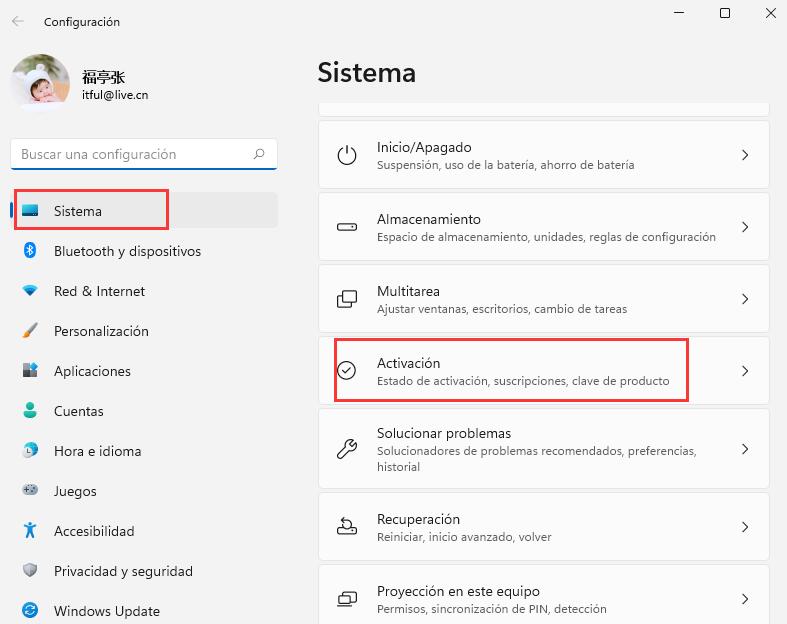
Windows 11 faollashtirilganligini qanday tekshirish mumkin haqida malumot
Agar Windows 11-ni o’rnatganingizdan yoki uni yangilaganingizdan so’ng siz faollashtirish holatini tekshirishingiz kerak bo’lsa — buni amalga oshirishning bir necha yo’li mavjud, shuningdek, foydalanuvchiga tizim yoqilganligini bildiradigan bilvosita signallar mavjud.
Ushbu qo’llanmada Windows 11 faollashtirilganligini tekshirishning ikkita usuli va foydali bo’lishi mumkin bo’lgan qo’shimcha ma’lumotlar batafsil bayon etilgan.
Windows 11 sozlamalarida faollashtirishni tekshirish
Yo’qligini tekshirishning asosiy usuli Windows 11 yoqilgan bo’lsa, Sozlamalarda mos keladigan elementdan foydalanish. Bosqichlar quyidagicha bo’ladi:
- Sozlamalarni oching (Ishga tushirish menyusi orqali yoki Win + I tugmalarini bosib).
- Tizimda faollashtirish elementini oching.
- Keyingi oynada, «Faollashtirish holati» ostida siz «Faol emas» (tizim faollashtirilmagan bo’lsa) yoki Windows 11 muvaffaqiyatli faollashtirilgan bo’lsa, «Faol» ni ko’rasiz.
Agar faollashtirish bo’lmasa, quyida siz muammoning aniq nima ekanligi haqida ma’lumotni ko’rasiz, masalan: mahsulot kaliti yo’q (e’tibor bering, agar raqamli litsenziya bo’lmasa, siz ham xuddi shu xabarni olasiz, bu kirishni anglatmaydi. kalitdan).
Agar «Faollashtirish holati» «Faol» deb yozsa, ushbu elementni kengaytirganingizda, tizimning qanday faollashtirilganligi haqida ma’lumotni ko’rasiz, odatda — «Windows tizimi Microsoft hisob qaydnomangiz bilan bog’langan raqamli litsenziya yordamida faollashtirilgan.»
Buyruqlar satrida faollashtirish holatini ko’ring
Siz faollashtirish holatini ham tekshirishingiz mumkin Windows 11 buyruq satridan:
- Buyruqlar qatorini ishga tushiring (shuningdek, PowerShell yoki Windows Terminal-ni ham ishga tushirishingiz mumkin — ikkinchi holatda, «Ishga tushirish» tugmasini o’ng tugmasini bosing va kerakli menyu elementini tanlang).
- Buyruqni kiriting
slmgr / xpr
va Enter tugmasini bosing.
- Buning natijasida faollashtirilgan tizim uchun «Doimiy faollashtirish muvaffaqiyatli bo’ldi» yoki faollashtirish bo’lmasa, «Windows bildirishnoma rejimida» xabari paydo bo’ladi.
Yuqoridagi usullarga qo’shimcha ravishda, siz faollashtirish holati haqida bilvosita ko’rsatkichlar bo’yicha ma’lumot olishingiz mumkin: masalan, agar faollashtirish bo’lmasa, siz Sozlamalarga o’tganingizda «Kompyuteringizni shaxsiylashtirish uchun Windows-ni faollashtirishingiz kerak» xabarini ko’rasiz — Shaxsiylashtirish.
Texnologiyalar, Windows
Windows 11 faollashtirilganligini qanday tekshirish mumkin